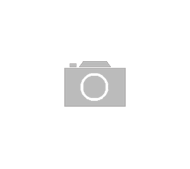Technologia bluetooth umożliwia łączenie ze sobą różnych urządzeń. Gdy masz bluetooth w komputerze, możesz połączyć myszkę, klawiaturę, telefon, głośniki i wiele innych urządzeń. Dzięki temu uwalniasz się od plątaniny kabli, nie blokujesz sobie portów USB, a komunikacja pomiędzy urządzeniami jest bezproblemowa i wydajna. Zobacz na przykładzie Windows 7 oraz Windows 10, jak należy prawidłowo podłączyć i sparować głośniki bluetooth do komputera.
Z TEGO ARTYKUŁU DOWIESZ SIĘ:- jak podłączyć głośniki bezprzewodowe do laptopa z Windows 10, |
Jak podłączyć głośniki bezprzewodowe do laptopa z Windows 10?
-
Na początku upewnij się, że bluetooth jest włączony w laptopie. W głośnikach zazwyczaj znajduje się przełącznik on/off lub przełącznik, który trzeba przytrzymać kilka sekund, aby włączyć w urządzeniu bluetooth. Są też takie głośniki, w których standardowo funkcja parowania jest uruchomiona przez kilkadziesiąt sekund lub kilka minut po włączeniu.
-
Gdy głośniki są gotowe do parowania, zobaczysz migającą kontrolkę.
-
Na laptopie naciśnij start i wejdź w Ustawienia.
-
Następnie wybierz Urządzenia, dzięki czemu zobaczysz listę wszystkich zainstalowanych urządzeń w Twoim komputerze. Z lewej strony jest menu, gdzie znajduje się m.in. ikona bluetooth. Wystarczy teraz ją wybrać, aby Twój laptop zaczął wyszukiwać głośniki, z którymi będzie mógł się sparować.
-
Jeżeli komputer nie znalazł głośników, być może trzeba powtórzyć procedurę, upewniając się, że głośniki nadal są w trybie parowania (wiele modeli jest zaprogramowanych tak, by po jakimś czasie wyłączyć usługę parowania i nie zużywać niepotrzebnie baterii).
-
Jeżeli głośniki zostały znalezione, wybierz je, a następnie wciśnij przycisk Paruj.
-
Czasami potrzebne jest dodatkowe autoryzowanie się. Jest to związane z tym, że musisz udowodnić, iż to Ty sam chcesz sparować urządzenia, a nie osoba, która próbuje włamać się do Twojego komputera. Istnieją różne sposoby autoryzacji, ale w przypadku głośników trzeba wpisać odpowiedni kod podany w instrukcji obsługi lub na naklejce na urządzeniu. Czasami można spróbować wprowadzić hasło „0000” lub „9999”, jeżeli nie możemy odnaleźć kodu. Dopiero po autoryzacji (nie dla każdych głośników jest to wymagane) urządzenia zostają sparowane.
-
Gdy już sparujesz głośniki, będą one dostępne po wyborze Ustawień, a następnie Urządzeń. Możesz je skonfigurować i przystosować do swoich potrzeb, jeśli dany model na to pozwala.
 Jak podłączyć głośniki bezprzewodowe do komputera z Windows 7?
Jak podłączyć głośniki bezprzewodowe do komputera z Windows 7?
-
Podłączanie głośników jest bardzo podobne jak w Windows 10.
-
Upewnij się, że bluetooth jest włączony w laptopie i w głośnikach.
-
Wybierz przycisk Start, a następnie Urządzenia i drukarki.
-
Wybierz pozycję Dodaj urządzenie, opcję Wybierz urządzenie i naciśnij Dalej.
-
Podobnie jak w Windows 10, powtórz operację, jeśli nie udało się wykryć głośników lub ewentualnie autoryzuj urządzenie specjalnym kodem.
-
Jeśli zostaną wyświetlone jakiekolwiek dodatkowe instrukcje, wykonaj je. Jeśli nie, to znaczy, że głośniki zostały połączone i można ich używać.
CIEKAWOSTKAGłośniki Bluetooth to nie tylko proste urządzenia do odtwarzania dźwięku. Coraz częściej są dostępne zaawansowane zestawy kolumn głośnikowych przeznaczonych dla bluetooth w komputerze. Jednym z nich jest Kruger & Matz Spirit 2.1 KM0539, zestaw zaawansowanych głośników typu 2.1, gdzie moc niskotonowa wynosi 30 W, a moc głośnika satelitarnego 15 W. Takie wyposażenie laptopa sprawi, że stanie się on centrum rozrywki z gwarancją dobrego brzmienia. |